Jak włączyć lub wyłączyć korektę tekstu w systemie Android
Aby ułatwić pisanie na klawiaturze, klawiatura smartfonów i tabletów w systemie Android jest wyposażona w funkcję inteligentnego wprowadzania danych. Użytkownicy, przyzwyczajeni do możliwości "T9" na urządzeniach klawiszowych, nadal nazywają również nowoczesny tryb pracy ze słowami i na Androidzie. Obie te funkcje mają podobny cel, dlatego w dalszej części artykułu omówimy, jak włączyć / wyłączyć tryb korekcji tekstu na nowoczesnych urządzeniach.
Spis treści
Wyłącz korektę tekstu na urządzeniu z Androidem
Należy zauważyć, że funkcje odpowiedzialne za uproszczenie wprowadzania słów są domyślnie uwzględnione w smartfonach i tabletach. Będziesz musiał włączyć je tylko wtedy, gdy sam się rozłączyłeś i zapomniałeś o procedurze, lub ktoś inny, na przykład, zrobił to poprzedni właściciel urządzenia.
Ważne jest również, aby wiedzieć, że niektóre słowa nie obsługują korekty słów w niektórych polach wejściowych. Na przykład w pisowni aplikacji, podczas wprowadzania haseł, logowania i podczas wypełniania takich formularzy.
W zależności od marki i modelu urządzenia nazwy menu i sekcje parametrów mogą się nieznacznie różnić, ale ogólnie użytkownik może łatwo znaleźć żądane ustawienie. W niektórych urządzeniach ten tryb jest nadal nazywany T9 i może nie mieć dodatkowych ustawień, tylko kontroler aktywności.
Metoda 1: Ustawienia Androida
Jest to standardowa i uniwersalna opcja zarządzania automatyczną korektą słów. Procedura włączania i wyłączania inteligentnego typu jest następująca:
- Otwórz Ustawienia i przejdź do Język i wprowadzanie .
- Wybierz sekcję "Android Keyboard (AOSP)" .
- Wybierz "Korekta tekstu" .
- Wyłącz lub włącz wszystkie elementy odpowiedzialne za korektę:
- Blokowanie nieprzyzwoitych słów;
- Autokorekcja;
- Warianty korekt;
- Słowniki użytkownika - pozostaw tę opcję aktywną, jeśli planujesz włączyć łatę w przyszłości;
- Aby powiedzieć imiona;
- Pytaj słowa.
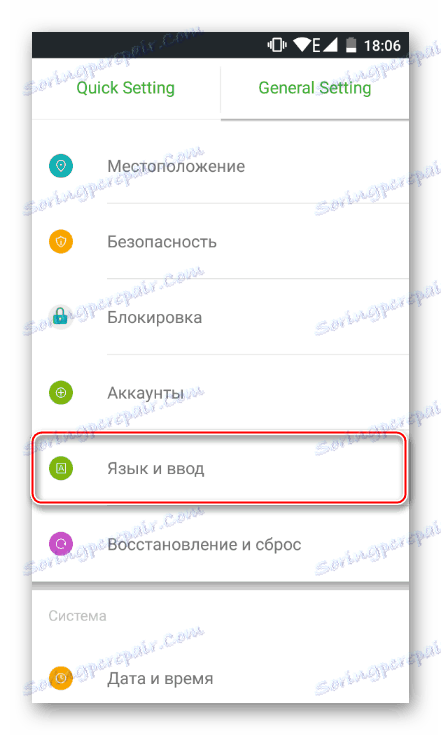
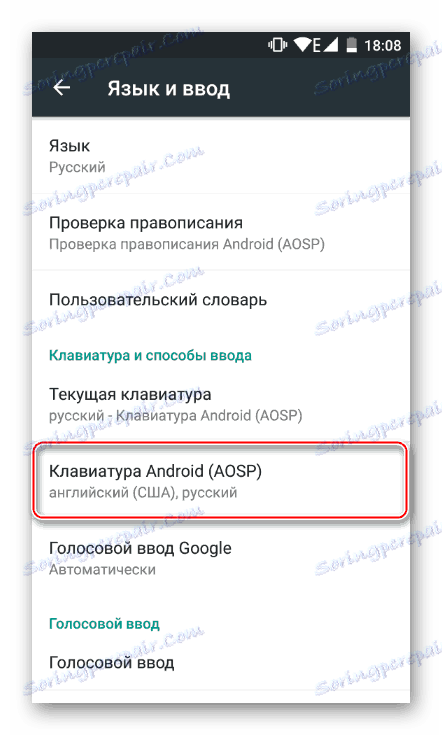
W przypadku niektórych modyfikacji oprogramowania układowego lub zainstalowanych klawiatur niestandardowych warto przejść do odpowiedniego menu.
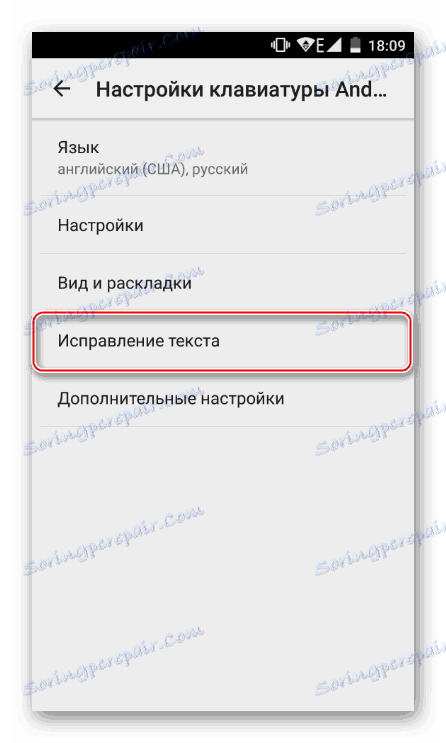
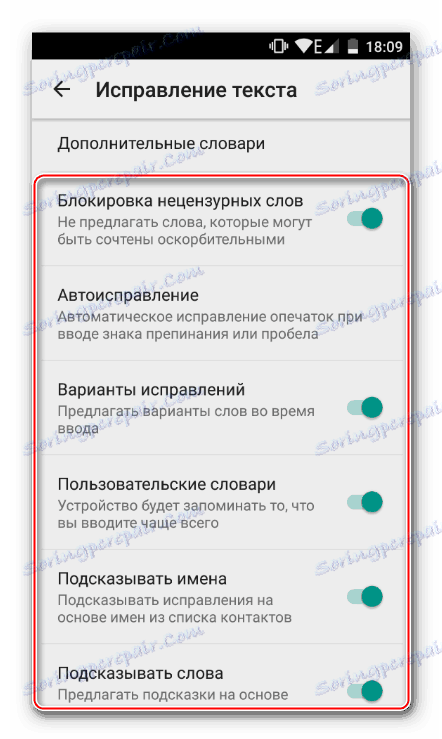
Ponadto możesz powrócić do jednego punktu w górę, wybierz "Ustawienia" i wyczyść opcję "Ustaw punkty automatycznie" . W takim przypadku dwie sąsiadujące ze sobą przestrzenie nie zostaną zastąpione znakiem interpunkcyjnym.
Metoda 2: Klawiatura
Możesz zarządzać ustawieniami Smart Type podczas zestawu wiadomości. W takim przypadku klawiatura powinna być otwarta. Poniższe czynności są następujące:
- Naciśnij i przytrzymaj średnik, aby pojawiło się wyskakujące okno z ikoną koła zębatego.
- Przesuń palcem w górę, aby pojawiło się małe menu z ustawieniami.
- Wybierz "Ustawienia klawiatury AOSP" (lub ten, który jest domyślnie zainstalowany w urządzeniu) i przejdź do niego.
- Zostaną wyświetlone ustawienia, w których chcesz powtórzyć kroki 3 i 4 "Metody 1" .
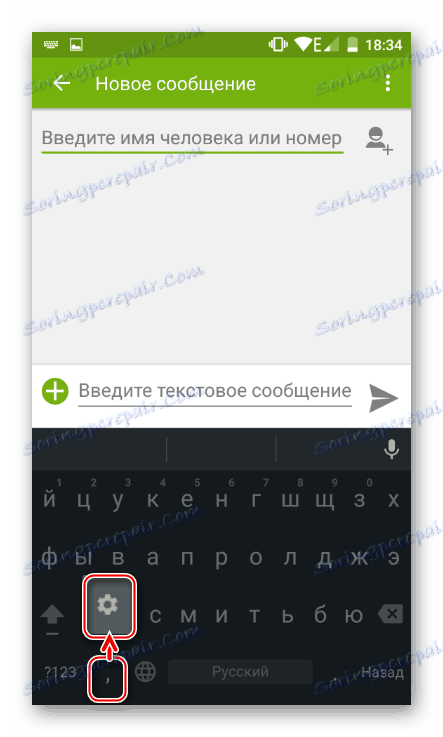
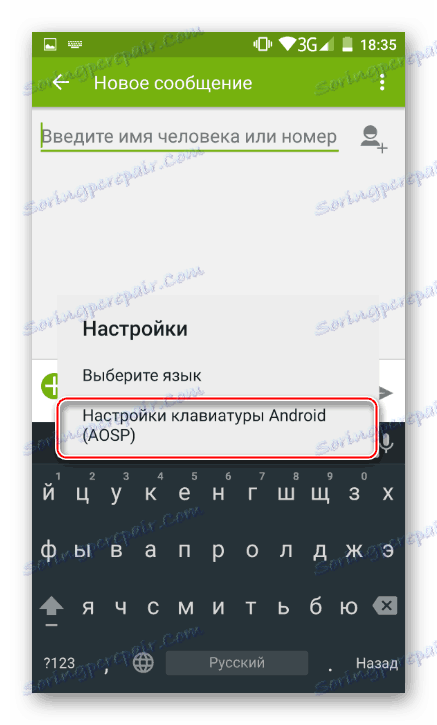
Następnie przycisk "Powrót" można powrócić do interfejsu aplikacji, w którym tekst został wpisany.
Teraz wiesz, jak zarządzać ustawieniami dla sprytnej korekty tekstu i, jeśli to konieczne, szybko je włączać i wyłączać.